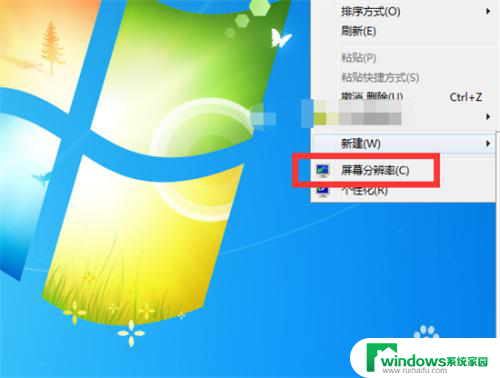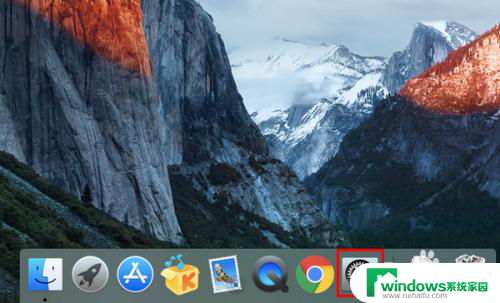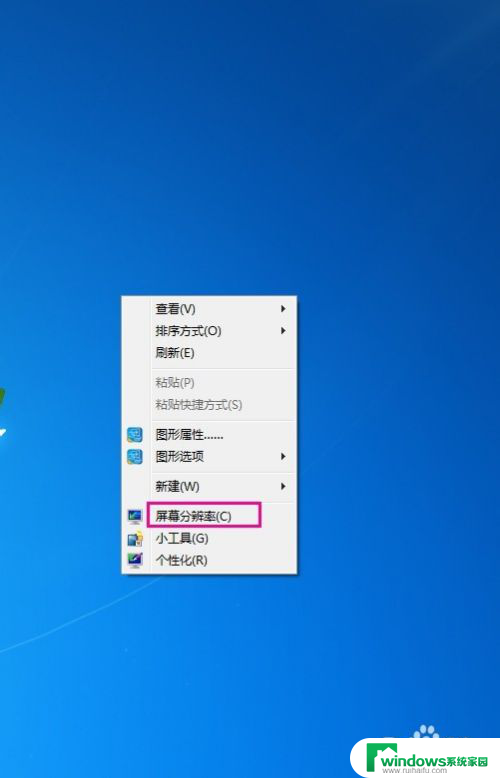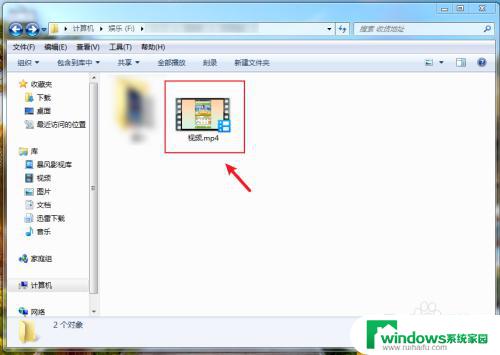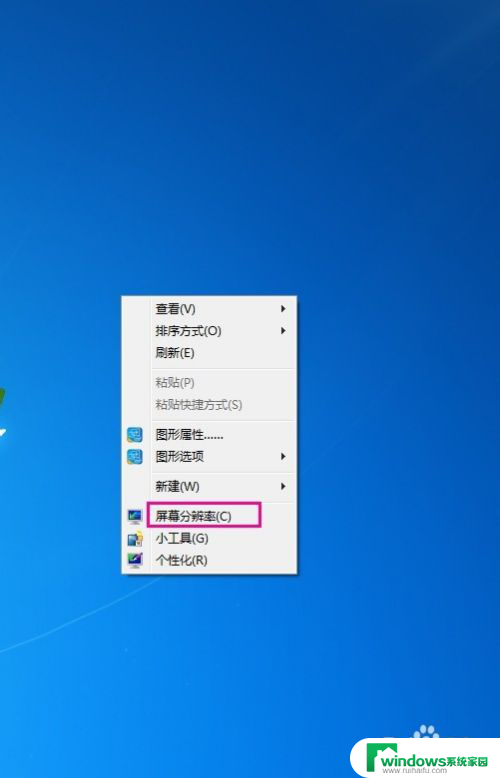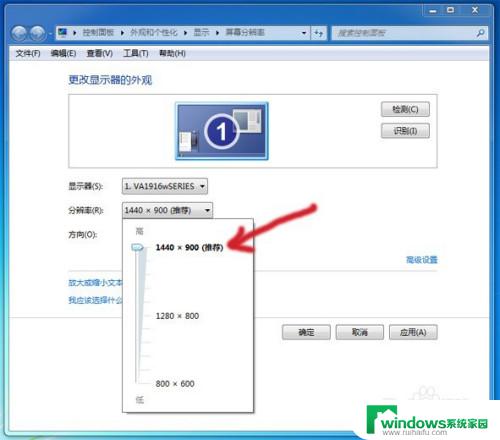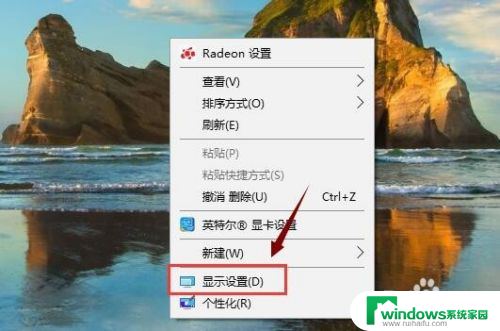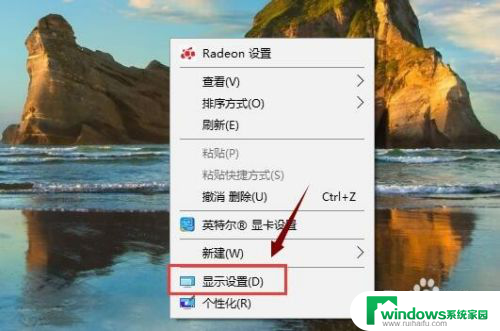如何查看电脑的分辨率 如何检测电脑分辨率
更新时间:2024-05-06 11:00:05作者:yang
在使用电脑时,我们经常会遇到需要知道电脑分辨率的情况,电脑的分辨率决定了屏幕显示的清晰度和画面质量,因此了解电脑的分辨率对于用户来说是非常重要的。那么如何查看电脑的分辨率呢?在这篇文章中我们将介绍几种简单的方法来检测电脑的分辨率,帮助您更好地了解自己的电脑屏幕显示情况。
步骤如下:
1.开机打开自己的电脑,来到电脑桌面。在桌面上单击右键,有些电脑上能直接有屏幕分辨率。
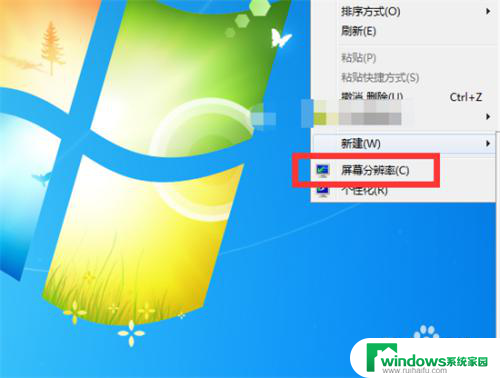
2.没有这个分辨率的朋友就点击个性化,来到控制面板设置。
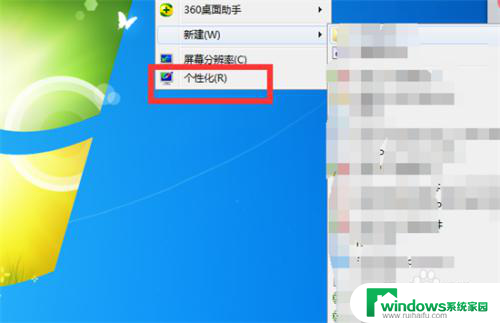
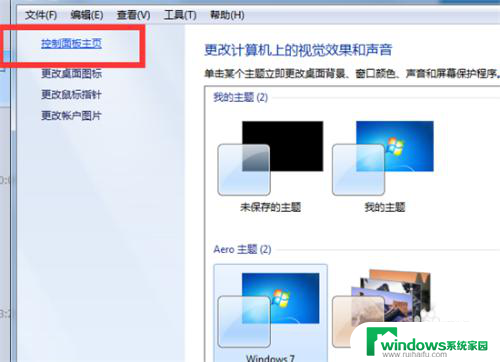
3.点击控制面板主页,在外观和个性化中就有调整屏幕分辨率的选项。
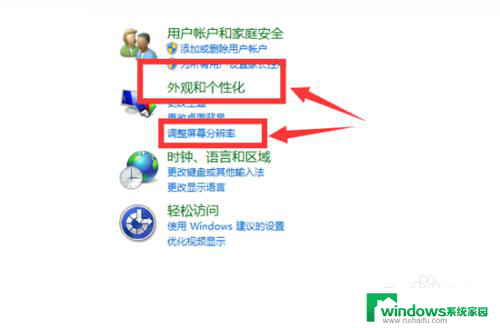
4.点击调整屏幕分辨率后,你就可以看到这台电脑的分辨率为多少。电脑推荐的分辨率为多少。
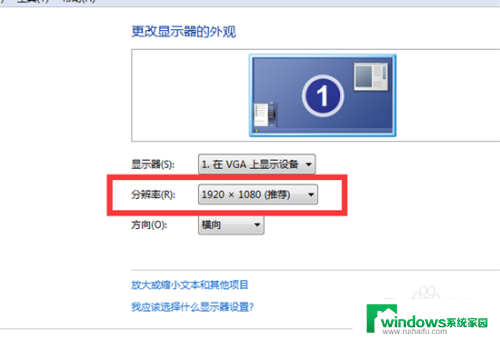
5.如果你要修改电脑的分辨率,点击分辨率的下拉框,选择你需要的范围的分辨率。
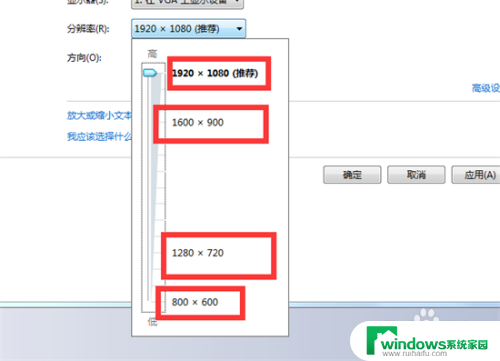
6.调整好分辨率点击应用,就可以更换屏幕分辨率。当时会黑一下屏然后会变成你设置的分辨率所以别担心。
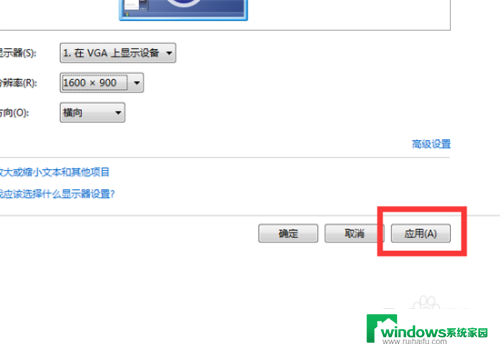
以上就是如何查看电脑的分辨率的全部内容,如果你遇到这种情况,可以尝试按照小编的方法来解决,希望对大家有所帮助。